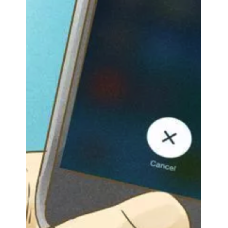Оригинальные запчасти
Где находится режим модема в 7 айфоне?
В последнем поколении мобильных устройств от компании Apple больше нет возможности автоматически перевести телефон в режим создания и работы точки доступа к интернету. Однако, пользователь может настроить эту опцию самостоятельно. Разберем детальнее все способы, как включить модем на IPhone 7.

Зачем нужна функция модема?
Благодаря возможности созданию точки доступа, вы можете превратить свой айфон в маршрутизатор, к которому будут подключаться другие устройства для выхода в интернет. При этом, скорость обмена данными в сети зависит от первоначальной скорости интернета на телефоне.
Для поддержания нормальной работы рекомендуется «делиться» скоростной сетью 3G. Количество подключенных к модему устройств также влияет на качество соединения. К айфону, который работает в роли точки доступа, можно одновременно подключить до 5 других гаджетов.
В более старых версиях IOS присутствовала опция, которая позволяла включить модем с помощью одного клика. Теперь такой функции больше нет, однако, при необходимости, юзер может настроить режим на свое усмотрение. Существует три способа подключения:
- Через Wi-fi;
- Используя технологию Bluetooth;
- С помощью кабеля питания.

Подключение по Wi-Fi
Использование Wi-Fi – это самый простой способ, чтобы сделать режим модема на айфон 7. Благодаря созданной точке доступа (хотспот), вы сможете подключить к интернету компьютер или любой другой гаджет, который поддерживает технологию Wi-Fi.
Следуйте инструкции:
- В настройках айфона откройте окно свойств сотового соединения;
- Проверьте, включена ли передача данных по сети. Если нет – запустите ее, иначе модем не сможет «раздавать» интернет другим девайсам. Также проверьте, чтоб на IPhone работал мобильный интернет;
- Вернитесь в основное окно настроек и откройте вкладку «Режим модема»;
- Активируйте ползунок включения вай-фай.
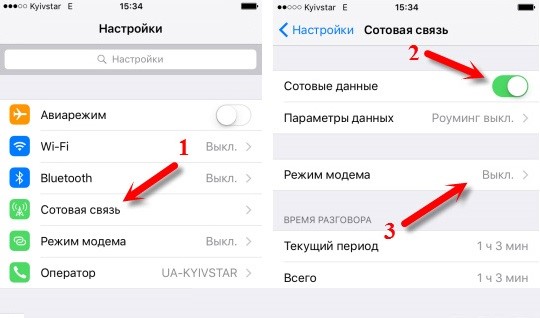
Настройка практически завершена. Не забудьте задать пароль доступа к созданной точке и выбрать её уникальное название. Теперь вы можете подключить другой девайс к hotspot. Выполним соединение персонального компьютера и точки доступа. Для этого на вашем ПК активируйте Wi-Fi и запустите процедуру поиска доступных маршрутизаторов.
В списке появится созданный нами модем. Выберите его, а затем введите пароль и дождитесь подключения. После проверки ключа безопасности на компьютере появиться соединение с сетью.
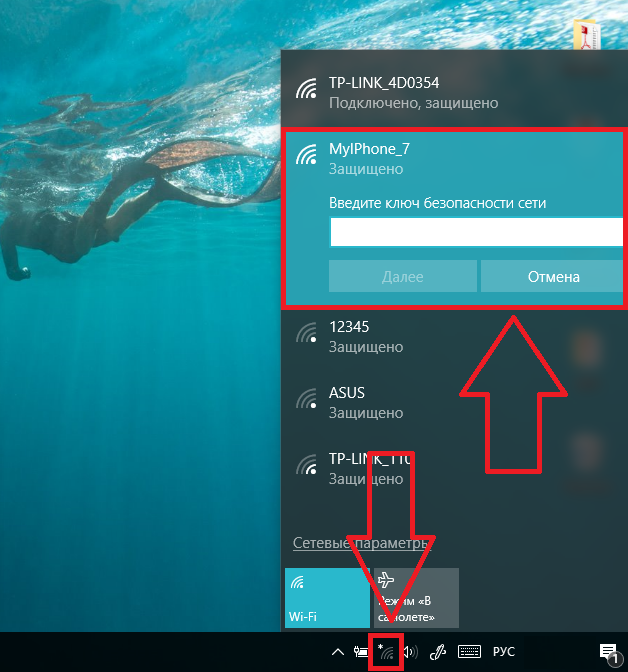
Создание hotspot на IPhone с помощью Bluetooth
Благодаря использованию Bluetooth, вы можете не только включить режим модема на айфон 7, но и подключить к нему другие гаджеты, которые не поддерживают Wi-Fi (старые персональные компьютеры или телефоны).
Чтобы выполнить соединение, следуйте указаниям:
- В настройках IPhone активируйте режим модема, как в инструкции выше;
- Теперь включите Bluetooth на айфоне и на компьютере. Не забудьте активировать видимость;
- В настройках Bluetooth вашего компьютера выполните привязку телефона к ПК;
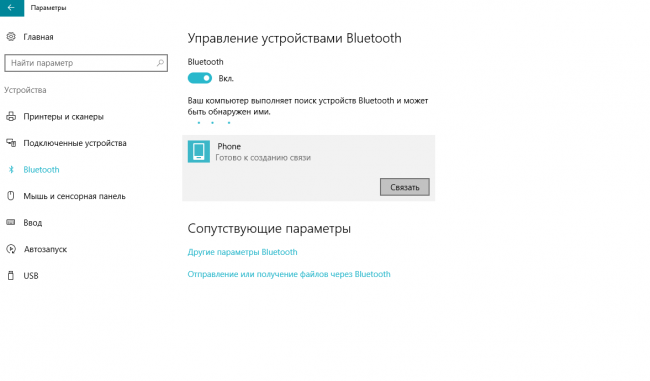
- Теперь закройте окно параметров Bluetooth и зайдите в системную вкладку «Устройства и принтеры». Найдите в окне значок с именем айфона и кликните на него;
- Вверху нажмите на опцию «Подключиться к точке доступа».
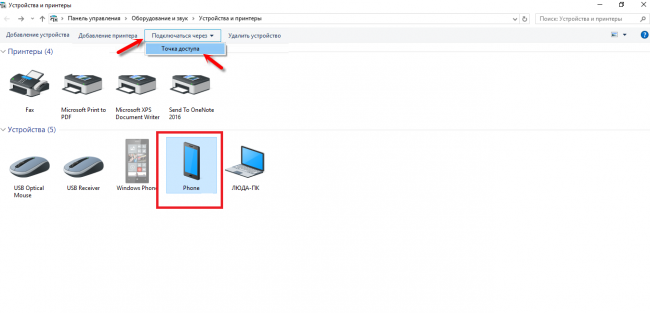
Соединение будет активно до тех пор, пока вы не выключите Bluetooth на одном из устройств.
Соединение через кабель
Для этого способа на ПК должна обязательно быть установлена программа Айтюнс. Перед тем, как включить модем на IPhone 7, убедитесь, что ваш телефон привязан к ITunes. Затем выполните следующие действия:
- Подключите телефон к ПК с помощью шнура USB;
- Откройте Айтюнс и дождитесь синхронизации устройства и ПК;
- В настройках IPhone запустите работу точки доступа;
- Зайдите в окно сетевых подключений компьютера;
- Выберите появившееся активное соединение с айфоном и кликните на него;
- В открывшейся вкладке нажмите на кнопку подключения. Компьютер получит доступ к Интернету автоматически.
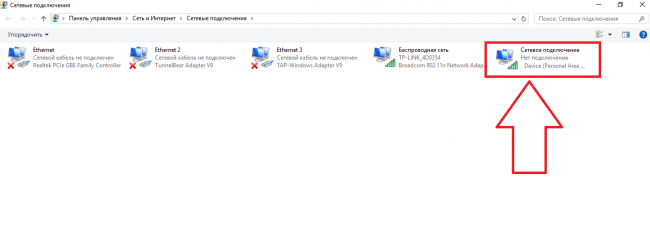
Похожие статьи
5 способов починить кнопку Home на iPhone - самостоятельно
Что делать, если не работает кнопка Домой на iPhon..
4 простых шага, как наклеить защитное стекло на iPhone
Как наклеить стекло на Айфон? Дополнительное защит..
IPhone 5 не работает камера
IPhone 5 не работает камера – устраняем проблему с..